Windows10系统之家 - 安全纯净无插件系统之家win10专业版下载安装
时间:2019-12-04 10:15:35 来源:Windows10之家 作者:huahua
升级win10 1909后小娜语音识别不了怎么办?升级win101909版本后,有用户遇到呼叫小娜的时候发现小娜不会说话只搜索。如果遇到这种情况,小编觉得可能是网络出错了导致小娜无法进行语音识别,或是电脑音量关闭了,将声音大小重新设置一下即可。下面小编教你解决方法。
升级win10 1909后小娜语音识别不了怎么办
步骤一:启动系统配置实用程序
1.使用具有管理员权限的帐户登录到计算机。
2.按【windows键+R】,在【运行】中键入msconfig,然后按Enter。
如果系统提示输入管理员密码或进行确认,请键入密码或单击【继续】。
步骤二:配置【有选择的启动】选项
1.在【常规】选项卡上,单击【选择性启动】。
2.在【选择性启动】下,单击以清除【加载启动项】复选框。
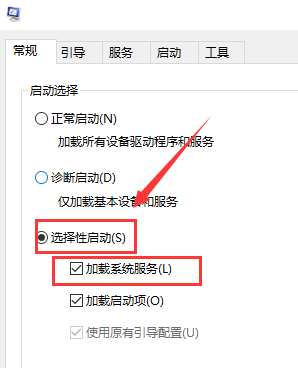
3.单击【服务】选项卡,单击以选择【隐藏所有 Microsoft 服务】复选框,然后单击【全部禁用】。
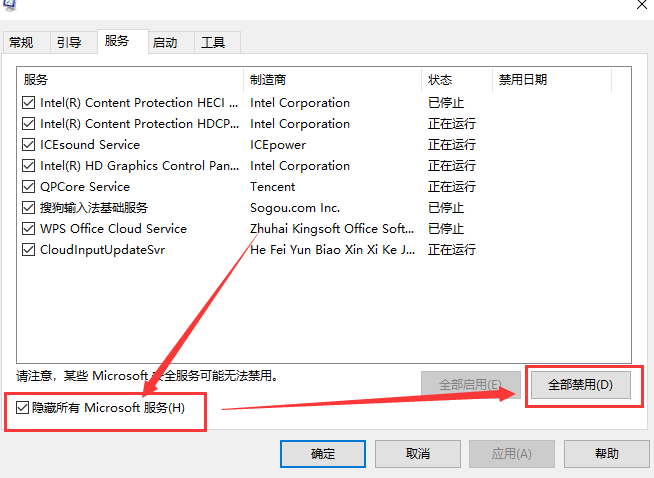
4.单击【启动】标签卡,点击【打开任务管理器】,然后点击【禁用】并确定。
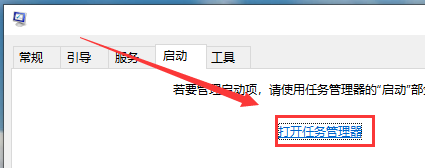
5.然后单击【重新启动】。
相关文章
热门教程
热门系统下载
热门资讯





























